- Ak chcete zrkadliť obsah svojho iPhonu alebo iPadu na PC, potrebujete softvér tretích strán.
- Preto sme vytvorili tento článok, a preto ukážte najlepšie zrkadlové nástroje pre iPhone a iPad.
- Tieto nástroje možno použiť na prenášanie filmov, zvuku a dokonca aj hier, čo z nich robí alternatívy emulátora.
- Navyše sme zahrnuli celé celky, ktoré sú zadarmo alebo poskytujú aspoň bezplatné skúšobné obdobie.
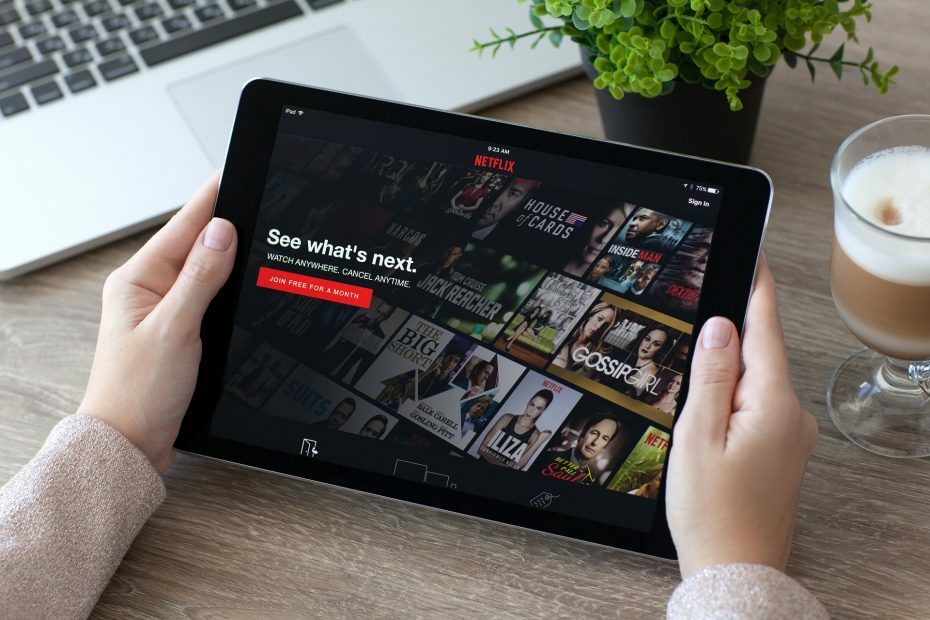
Tento softvér udrží vaše ovládače v činnosti a zaistí vám tak bezpečnosť pred bežnými chybami počítača a zlyhaním hardvéru. Skontrolujte všetky svoje ovládače teraz v 3 jednoduchých krokoch:
- Stiahnite si DriverFix (overený súbor na stiahnutie).
- Kliknite Spustite skenovanie nájsť všetky problematické ovládače.
- Kliknite Aktualizácia ovládačov získať nové verzie a vyhnúť sa poruchám systému.
- DriverFix bol stiahnutý používateľom 0 čitateľov tento mesiac.
Streamovanie médií AirPlay vám umožňuje streamovať obsah z iPhone alebo iPad na plochu alebo notebook Mac OS X. Toto streamovanie médií, inak zrkadlenie, premieta displej iPhone na plochu alebo notebook.
Je to alternatíva spoločnosti Apple k Streamovanie Miracast.
S trochou softvéru navyše môžete zrkadliť displej iPhone na počítači so systémom Windows. Takto môžete zrkadliť obrazovku zariadenia iPhone / iPad na počítač so systémom Windows 10.
Najskôr si uvedomte, že budete musieť mať zariadenie Apple, ktoré podporuje AirPlay. Musíte mať minimálne mobilné zariadenie iPhone 4 alebo vyšší. Tablet Apple musí byť iPad 2 alebo vyšší.
Rovnaké pripojenie Wi-Fi by malo zdieľať aj zariadenie Apple a počítač so systémom Windows 10. V takom prípade môžete zrkadliť displej zariadenia iPhone alebo iPad na plochu alebo prenosný počítač nasledovne.
Ako zrkadlím svoju obrazovku iPhone alebo iPad na počítač?
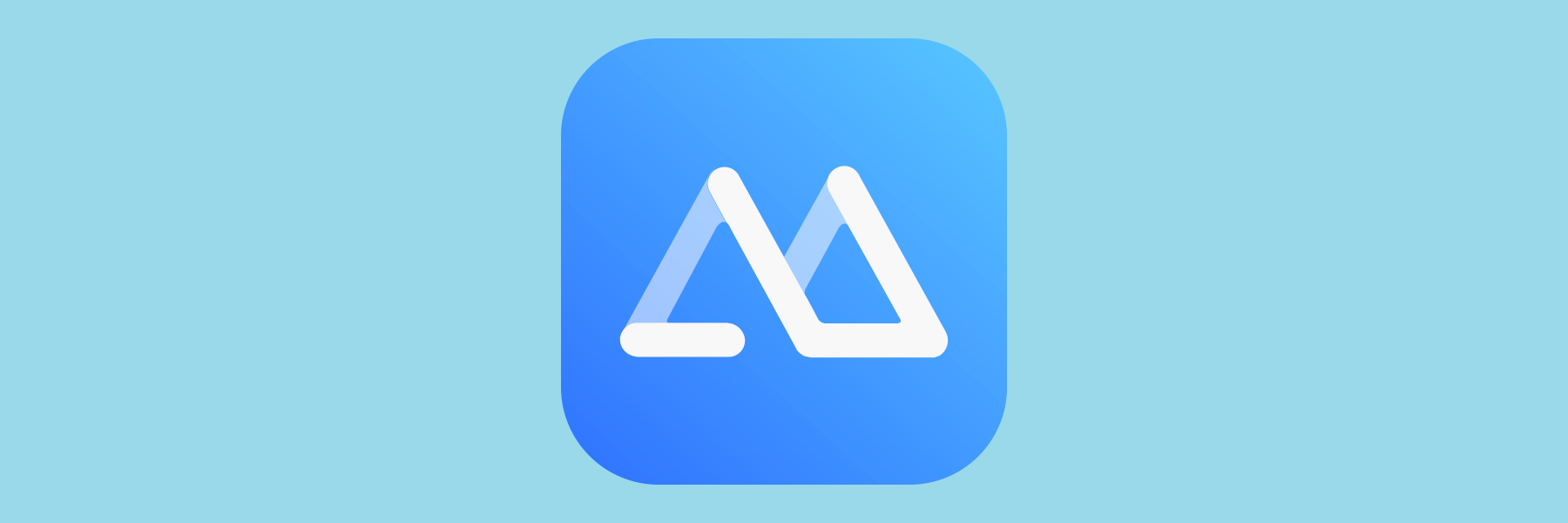
Najrýchlejším spôsobom, ako zrkadliť svoje zariadenia Apple na počítači PC, či už je to Windows alebo macOS, je použitie nástrojov tretích strán určených špeciálne pre túto úlohu.
Vzhľadom na silu súčasných mobilných zariadení je prenášanie filmov alebo dokonca hier na väčšiu obrazovku takmer rovnako efektívne ako hranie hry priamo na počítači.
Z tohto dôvodu vám odporúčame vyskúšať univerzálny nástroj na mobilné zrkadlenie, napríklad ApowerMirror.
ApowerMirror umožňuje používateľom zrkadliť až 4 zariadenia na počítač súčasne a môžu pripojiť svoj iPhone / Android do počítača s káblom alebo bez kábla a ovládať svoj telefón s Androidom z počítača pomocou myši a písania pomocou klávesnica.
Táto aplikácia na zrkadlenie obrazovky tiež umožňuje používateľom hrať mobilné hry na počítači PC, takže už viac nepotrebujú emulátory.
Tu je príklad, ako môžete použiť ApowerMirror na vykonanie tejto úlohy:
- Stiahnite a nainštalujte ApowerMirrorvo svojom zariadení iPhone / iPad aj počítači.
- Uistite sa, že váš počítač aj iPhone / iPad sú pripojené k rovnakej sieti Wi-Fi.
- Funguje to aj v prípade, že zariadenie pripojíte k počítaču pomocou USB.
- Otvorte Ovládacie centrum na svojom iPhone a klepnite na Zrkadlenie obrazovky.
- Vyberte názov, ktorý sa zobrazí Apowersoft.
- Potom sa v počítači zobrazí obrazovka vášho zariadenia iPhone / iPad.

- Po dokončení prenášania jednoducho klepnite na Zastaviť zrkadlenie.
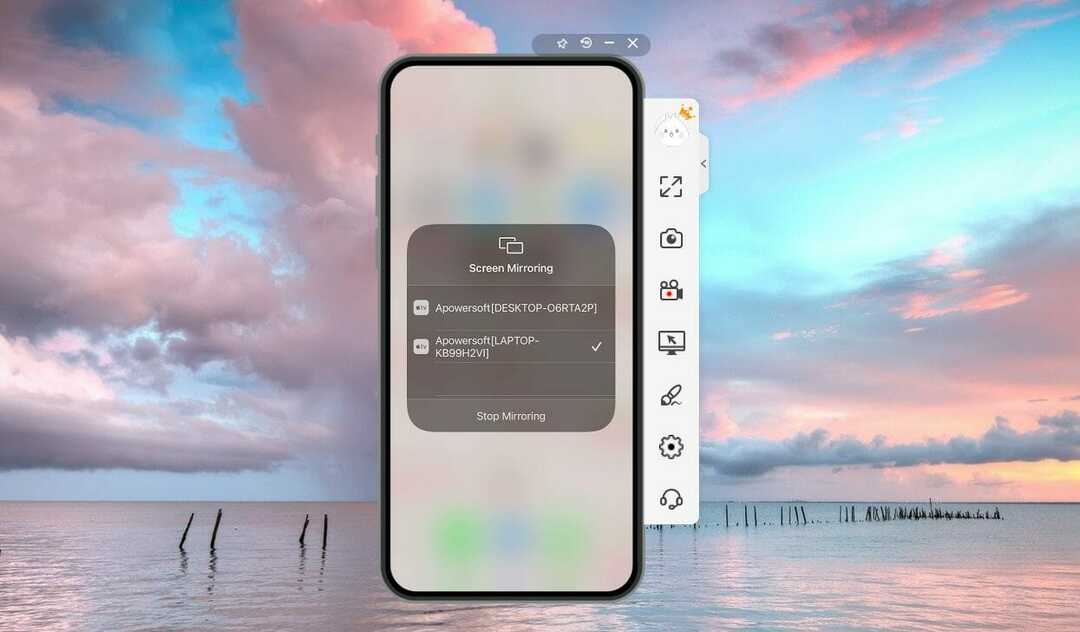
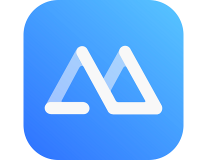
ApowerMirror
Zrkadlite všetko, čo je na vašom Android, iOS alebo TV na vašom PC, ľahko pomocou tohto úžasného nástroja!
- Pridajte LonelyScreen do Windows 10 stlačením Stiahnutie pre Windows tlačidlo na tejto stránke.
- Otvorte sprievodcu nastavením LonelyScreen a nainštalujte softvér. Týmto sa nainštaluje aj softvér Bonjour potrebný pre AirPlay.
- Počas nastavenia sa môže otvoriť okno s informáciou, že Brána firewall systému Windows blokuje aplikáciu. Vyberte ikonu Súkromné siete začiarknite políčko a kliknite na ikonu Povoliť prístup tlačidlo.
- Potom môžete otvoriť okno LonelyScreen zobrazené na zábere priamo dole. Ak softvér stále uvádza, že program LonelyScreen je blokovaný bránou firewall, stlačte Opraviť (správca) tlačidlo.
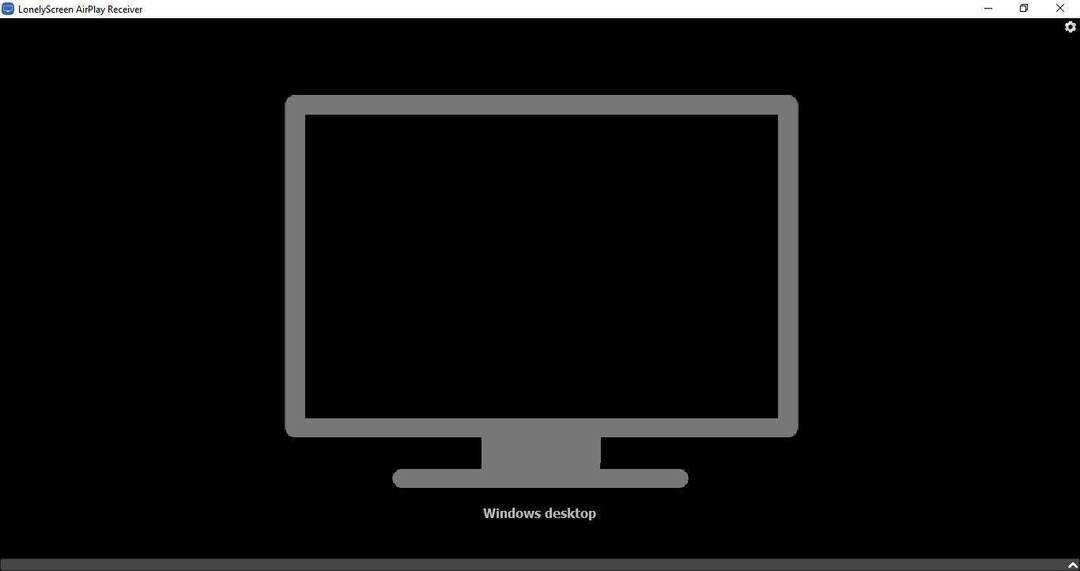
- Teraz vyberte ikonu Kliknutím zmeňte názov servera pole, ktoré predvolene obsahuje LonelyScreen. Zadajte alternatívny názov servera, napríklad „Pracovná plocha Windows“.

- Zapnite iPad alebo iPhone.
- Potiahnutím nahor zo spodnej časti zariadenia Apple otvorte Control Center.
- Potom klepnite na AirPlay v Control Center otvorte možnosti AirPlay.
- Na stránke AirPlay nižšie je uvedený názov, ktorý ste zadali, v mojom príklade napríklad „pracovná plocha Windows“, v priečinku Zmeňte názov servera Textové pole. Vyberte pracovnú plochu systému Windows alebo akýkoľvek alternatívny názov, ktorý ste mu priradili.
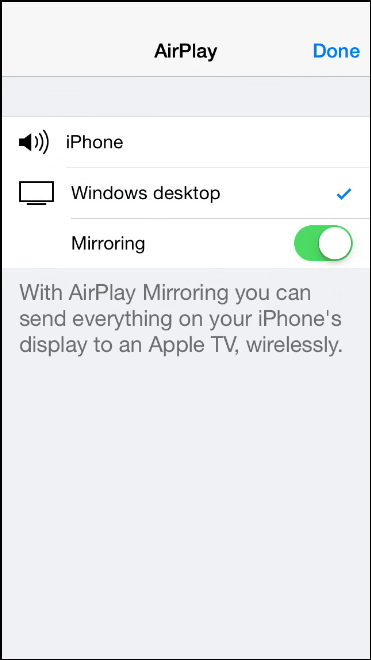
- Teraz vyberte ikonu Zrkadlenie možnosť zapnúť (zelená zvýrazní, že je zapnutá).
- Stlačte tlačidlo hotový uložte nastavenia.
- Znova otvorte okno LonelyScreen. Teraz bude obsahovať váš displej Apple iPhone alebo iPad, ako je uvedené nižšie.
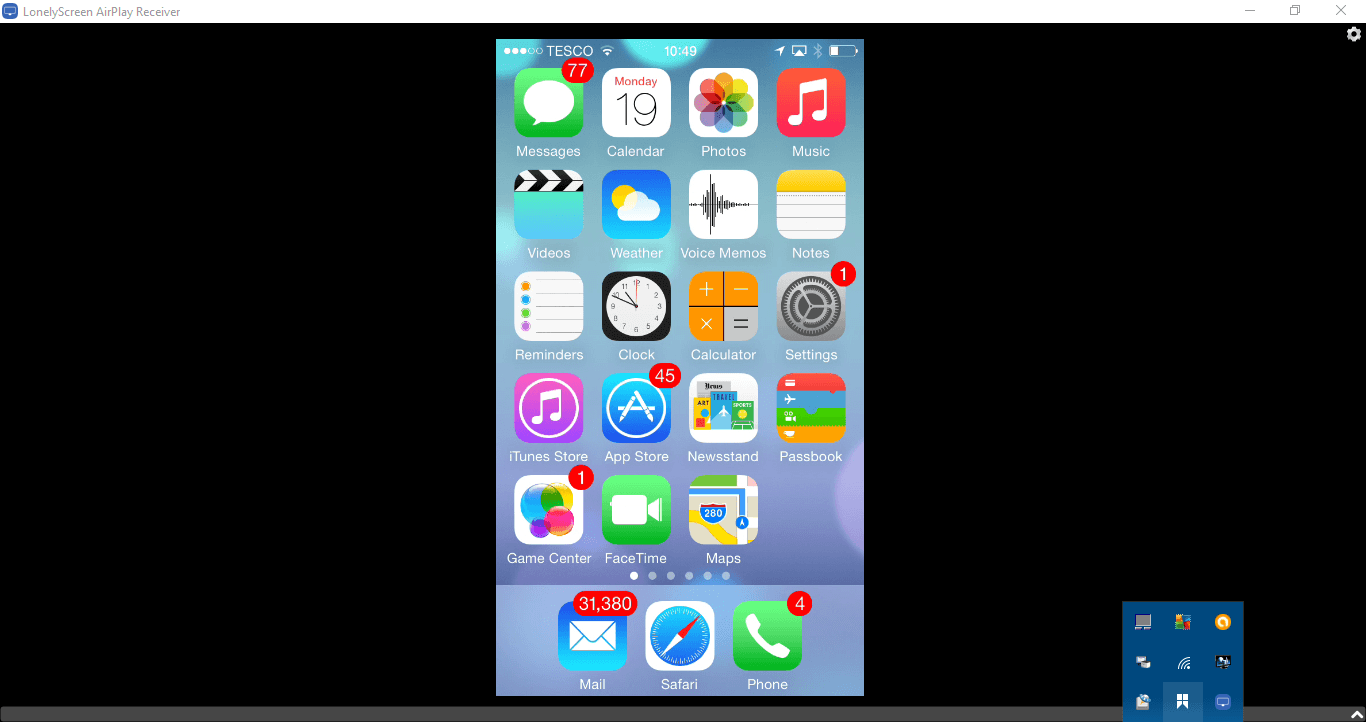
- Pomocou LonelyScreen môžete tiež zaznamenať svoj displej iPhone alebo iPad. Stlačte červenú farbu Spustiť nahrávanie tlačidlo na zaznamenanie displeja.
- Stlačte tlačidlo Zastaviť nahrávanie keď je hotovo. Zaznamenaný výstup sa automaticky uloží do priečinka Videá ako MP4.
Takže teraz môžete vo Windows 10 premietať displej svojho Apple iPadu alebo iPhonu! Výhodou zrkadlenia displejov iPhone pomocou LonelyScreen je, že môžete maximalizovať okno.
To efektívne rozširuje displej iPhone. Je tiež užitočný na zaznamenávanie videí iOS a snímanie snímok obrazovky iOS.
⇒ Získajte LonelyScreen
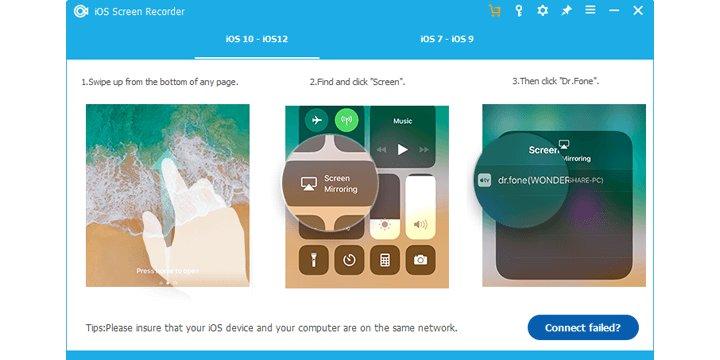
Existuje ďalšia aplikácia, pomocou ktorej môžete rýchlo zrkadliť obrazovku svojho iPhone na počítač so systémom Windows 10. iOS Screen Recorder
umožňuje zrkadliť váš iPhone na poskytovanie prezentácií, zobrazovanie obchodných informácií, zdieľanie herných videí a ďalšie.
Nezabudnite, že aby ste mohli používať tento nástroj, musíte používať najnovšie verzie systému iOS.
⇒Získajte Screen Screen Recorder
Existujú teda dve rýchle metódy, ktoré môžete použiť na zrkadlenie obrazovky so systémom iOS na Windows 10.
Ak máte akékoľvek ďalšie otázky alebo návrhy, neváhajte ich zanechať v sekcii komentárov nižšie a my ich určite skontrolujeme.


